Nota: Este artigo cumpriu o seu objetivo e vai ser removido em breve. Para não ter de se deparar com a mensagem "Página não encontrada", estamos a remover as ligações que o reencaminham para esta página de que temos conhecimento. Se criou ligações para esta página, remova-as e juntos iremos impedir esse tipo de problema.
As pastas sincronizadas através da aplicação de sincronização OneDrive para o trabalho ou para a escola e de bibliotecas do SharePoint têm um aspeto de pastas normais no computador, mas o respetivo conteúdo está relacionado com as respetivas versões do SharePoint.
Nota: Este artigo aplica-se apenas ao OneDrive escolar ou profissionalaplicação de sincronização anterior (groove.exe). Na maioria dos casos, recomendamos que utilize a aplicação de Sincronização do OneDrive mais recente (onedrive.exe). Que aplicação do OneDrive?
Consoante as permissões que tiver definido no SharePoint, pode adicionar, eliminar ou mudar o nome de ficheiros localmente e a ação será repetida na biblioteca do SharePoint ou vice-versa. Todas as atividades dos ficheiros são sincronizadas de forma a que pasta local reflita o que a pasta do SharePoint contém. Seguem-se algumas atividades de gestão de ficheiros e pastas comuns que pode realizar com uma pasta sincronizada e os resultados que pode esperar.
Para obter mais opções para copiar e mover ficheiros e pastas, consulte Carregar ficheiros para uma biblioteca
Quando adiciona ficheiros ou pastas a uma pasta sincronizada, os ficheiros ou pastas são carregados automaticamente para o SharePoint na próxima sincronização. O carregamento dos ficheiros ou pastas pode falhar devido a qualquer um dos seguintes motivos:
-
O utilizador não tem permissão para adicionar ficheiros ou pastas à biblioteca do SharePoint.
-
O ficheiro introduzido está bloqueado na biblioteca do SharePoint.
-
O nome do ficheiro ou pasta contém carateres inválidos.
Quando o carregamento de um ficheiro falha, é acrescentado um símbolo de erro ao respetivo ícone:

Recomendações
Para ver detalhes sobre a impossibilidade de carregar um ficheiro ou pasta, abra o menu do OneDrive para o trabalho ou para a escola na área de notificação do Windows e, em seguida, clique em Ver problemas de sincronização.
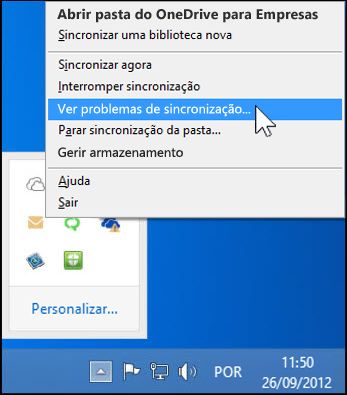
Não há qualquer problema em manter o ficheiro ou pasta na pasta sincronizada, mesmo que não consiga corrigir o problema que está a impedir o carregamento. No entanto, talvez seja preferível mover o ficheiro ou pasta para outra localização no seu computador.
Para obter sugestões adicionais sobre como resolver problemas de sincronização, consulte Corrigir problemas de sincronização do OneDrive para Empresas.
Quando edita um ficheiro numa pasta sincronizada, as suas alterações são imediatamente carregadas para o SharePoint se estiver online. Se editar o ficheiro enquanto estiver offline, as suas atualizações são carregadas imediatamente para o SharePoint da próxima vez que utilizar a aplicação online. O carregamento do ficheiro pode falhar se não tiver permissão para editar ficheiros na biblioteca do SharePoint.
Quando o carregamento de um ficheiro falha, é acrescentado um símbolo de erro ao respetivo ícone:

Recomendações
Para ver detalhes sobre a impossibilidade de carregar um ficheiro ou pasta, abra o menu do OneDrive para o trabalho ou para a escola na área de notificação do Windows e, em seguida, clique em Ver problemas de sincronização.
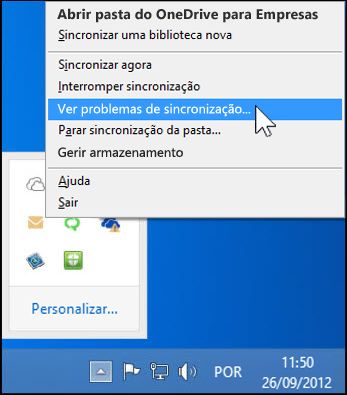
Poderá ser importante resolver os problemas de sincronização com os ficheiros editados. Se os ficheiros forem atualizados por outro utilizador, essas atualizações só serão transferidas para a pasta sincronizada quando rejeitar as alterações que efetuou aos ficheiros na pasta sincronizada. Por exemplo, se pretender manter as alterações nas suas versões dos ficheiros, pode copiá-los para outra localização no computador e, em seguida, rejeitar as alterações que efetuou na pasta sincronizada.
Ao eliminar um ficheiro ou pasta numa pasta sincronizada, esta ação é carregada para o SharePoint. Por exemplo, se eliminar uma pasta inteira na pasta sincronizada e tiver permissão para eliminar na biblioteca do SharePoint, essa pasta também será eliminada no SharePoint.
Só pode eliminar ficheiros ou pastas numa pasta sincronizada se tiver permissão para eliminar ficheiros ou pastas na biblioteca do SharePoint associada. Se eliminar ficheiros ou pastas na pasta sincronizada, mas não tiver a permissão Eliminar, esses ficheiros ou pastas serão eliminados localmente, mas serão novamente transferidos para a pasta sincronizada na próxima sincronização.
O ficheiro ou pasta local apagado pode ser recuperado no Windows Recycle Bin. Os ficheiros que foram eliminados no servidor do SharePoint estão na Reciclagem do SharePoint.
Para obter de volta um ficheiro ou pasta previamente eliminado, pode restaurá-lo para a pasta sincronizada localmente a partir do Windows Recycle Bin.
Se não conseguir restaurar o ficheiro ou a pasta do seu Windows Recycle Bin (talvez o tenha limpo depois de eliminar o ficheiro ou a pasta), poderá ser capaz de restaurar o ficheiro ou a pasta a partir do SharePoint Recycle Bin.
Eliminar uma pasta sincronizada
A eliminação de uma pasta sincronizada localmente não elimina conteúdos no servidor do SharePoint. Esta ação apenas elimina a relação de sincronização entre a pasta e a biblioteca do SharePoint. Também pode interromper a sincronização de uma pasta em vez de a eliminar. Esta ação mantém ambas as pastas, mas estas deixarão de ser sincronizadas.










